Perbaiki Aplikasi Windows Store Menggantung atau Menghancurkan Windows 11/10
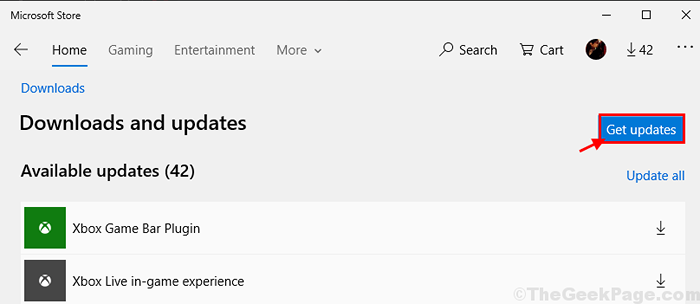
- 678
- 168
- Ricardo Gottlieb
Beberapa pengguna Windows 10 dan Windows 11, terutama pengguna yang baru -baru ini menerima windows Pembaruan Pencipta, mengeluh tentang masalah crash atau beku dari aplikasi Windows Store. Jika Anda menghadapi masalah yang sama, jangan khawatir. Ada perbaikan mudah yang tersedia untuk menyelesaikan masalah ini di komputer Anda. Meskipun alasan sebenarnya di balik masalah ini masih harus diidentifikasi perbaikan ini harus cukup untuk menyelesaikan masalah ini di ujung Anda. Tapi, sebelum melanjutkan ke solusi utama, cobalah solusi ini untuk memeriksa apakah mereka menawarkan solusi yang lebih sederhana untuk masalah tersebut.
Solusi-
1. Jika masalah ini terjadi untuk pertama kalinya di komputer Anda, sederhana menyalakan ulang dapat menyelesaikan masalah.
2. Windows merilis pembaruan perbaikan bug untuk mengatasi situasi semacam ini. Periksa apakah ada pembaruan Windows sedang menunggu di komputer Anda.
Jika salah satu dari solusi ini tidak membantu Anda, pilih solusi ini di komputer Anda-
Daftar isi
- Fix-1 Reset Windows Store dari Command Prompt-
- Perbarui Perbarui Aplikasi dari Windows Store-
- Perbaiki 3 - Mendaftar ulang semua aplikasi Microsoft Store
- Perbaiki 4 - Jalankan Pemecahan Masalah Toko
- Fix-5 Lakukan boot bersih-
Fix-1 Reset Windows Store dari Command Prompt-
Mengatur ulang Windows Store dengan Command prompt Mungkin menyelesaikan masalah ini di komputer Anda.
1 - Cari cmd di kotak pencarian windows. Benar klik dan pilih berlari sebagai administrator

2 - Ketik wsreset di jendela prompt perintah dan tekan Memasuki kunci

Sekarang, simpan cache akan diatur ulang ke pengaturan default.
Menyalakan ulang komputer Anda untuk menyimpan perubahan.
Periksa apakah masalahnya masih berlanjut atau tidak.
Perbarui Perbarui Aplikasi dari Windows Store-
1. Buka Windows Toko di perangkat Anda.
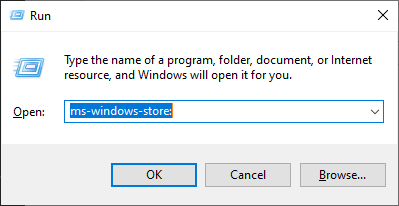
2. Di Windows Toko, klik pada tiga titik Menu di sudut kanan atas dan kemudian klik "Unduh dan Pembaruan“.
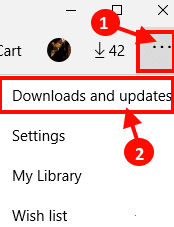
3. Di dalam Microsoft Store jendela, klik "Dapatkan pembaruan“.
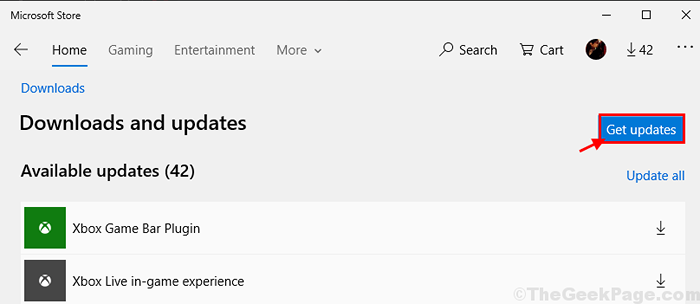
Aplikasi akan ditingkatkan. Tunggu sampai aplikasi diperbarui.
Periksa apakah aplikasi masih mogok atau beku di komputer Anda. Masalah Anda harus diselesaikan.
Perbaiki 3 - Mendaftar ulang semua aplikasi Microsoft Store
1. Mencari PowerShell di kotak pencarian Windows 10.
2. Klik kanan di atasnya dan Jalankan sebagai administrator.
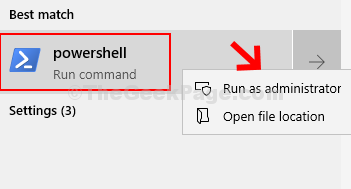
4. Sekarang, salin dan tempel perintah yang diberikan di bawah ini dan tekan tombol enter dari keyboard untuk menjalankannya.
Get -appxpackage -allusers | Foreach add -appxpackage -disableDevelopmentMode -register "$ ($ _.Installlocation) \ appxmanifest.xml "
Tunggu beberapa waktu untuk dieksekusi sepenuhnya. Ini akan mendaftar ulang semua aplikasi Microsoft Store.
Perbaiki 4 - Jalankan Pemecahan Masalah Toko
1 - tekan Kunci Windows + R kunci bersama untuk membuka kotak perintah run.
2 -How, ketik MS-Settings: Pemecahan masalah di dalamnya dan klik ok.
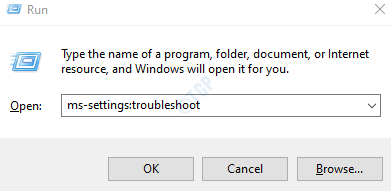
3 - Sekarang, klik Pemecah masalah lainnya untuk memperluasnya.
4 - Sekarang, klik Aplikasi Windows Store untuk menjalankan pemecahan masalah toko.

Fix-5 Lakukan boot bersih-
Bersihkan Booting Komputer Anda memastikan bahwa Windows akan di -boot dengan hanya driver penting yang diperlukan untuk menjalankan sistem. Untuk melakukan a Boot bersih Di komputer Anda, ikuti langkah -langkah ini-
1. Yang perlu Anda lakukan pada awalnya adalah mengetik "Sistem konfigurasi“.
2. Setelah itu, klik pada “Sistem konfigurasi“Dalam hasil pencarian.
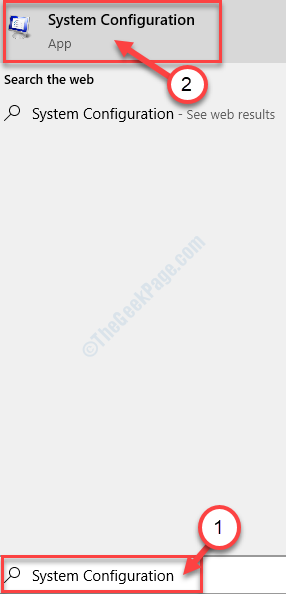
3. Dalam Sistem konfigurasi jendela, pertama, pergi ke “UmumTab.
4. Dalam Umum tab, Anda akan melihat opsi "Startup normal“. Pilih itu.
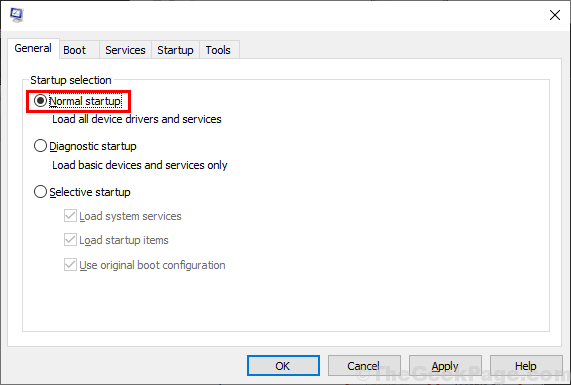
5. Sekarang, pergi ke “Jasa"Tab dan kemudian periksa opsi"Sembunyikan semua layanan Microsoft“.
6. Selanjutnya, klik "Menonaktifkan semua“Untuk menonaktifkan semua layanan itu sementara.
7. Setelah itu, Anda harus mengklik “Aktifkan semua" pilihan.
8. Akhirnya, klik "Menerapkan"Dan kemudian klik"OKE”Untuk menyimpan perubahan di komputer Anda.

Menutup Sistem konfigurasi jendela.
Menyalakan ulang komputer Anda untuk menyimpan perubahan.
Setelah reboot, cobalah untuk membuka a Toko Aplikasi di komputer Anda. Periksa apakah masih terus membeku atau hancur.
- « Opsi Fix 'Install' berwarna abu -abu di game tertentu di Microsoft Store
- Cara mengubah akun administrasi yang sudah ada di windows 10 »

